
Contente
O Samsung Galaxy S6 e o Galaxy S6 Edge têm uma luz LED de notificação na parte superior do dispositivo que pisca para receber alertas, notificações, chamadas perdidas e muito mais. Este guia explica como desativar ou desativar a luz de notificação do Galaxy S6.
Agora que o smartphone mais recente da Samsung está nas mãos de milhões de proprietários, estamos constantemente recebendo e-mails e perguntas sobre determinadas tarefas. Um deles é como desativar o LED de notificação. Embora o recurso seja conveniente, muitas vezes ele pisca a noite toda e pode ser um incômodo, e até ouvimos relatos de que ele pisca constantemente mesmo quando não há notificações presentes.
Leia: Como redefinir um Galaxy Galaxy S6
Os dispositivos anteriores da Samsung permitiam que os usuários selecionassem quais aplicativos usavam a luz de notificação e o que não, para simplificar e minimizar o uso, mas isso não é mais o caso. E enquanto alguns aplicativos como o LightFlow podem personalizá-lo completamente, abaixo estão instruções para simplesmente desativá-lo.

A luz de notificação do Galaxy S6 brilha quando o dispositivo está sendo carregado e muda de vermelho quando baixo para laranja, depois para verde quando está cheio. Em seguida, ele pisca constantemente quando você tem mensagens não lidas, e-mails, chamadas não atendidas e outras notificações, o que é legal.
Embora adore o LED de notificação, como não preciso ligar nem verificar meu telefone para ver se perdi chamadas ou mensagens, outros não querem que ele pisque dia e noite. Como resultado, seguem as etapas para desativá-lo completamente.
Instruções
Se você está tendo problemas em que a luz de notificação do Galaxy S6 ou S6 Edge pisca o tempo todo ou simplesmente deseja desativá-la para não incomodar, estas são algumas etapas. Isso pode ser feito em menos de um minuto.
Os usuários começarão a entrar nas configurações tocando no botão de configurações em forma de engrenagem na barra suspensa de notificação ou encontrando o aplicativo de configurações na bandeja do aplicativo. Depois de definir a cabeça para "Dispositivo", clique em "Sons e notificações" e vá até o final.
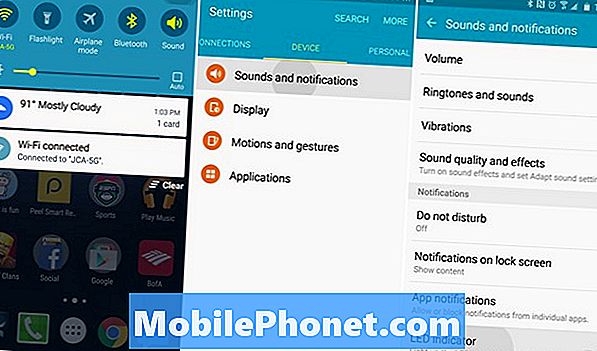
Na parte inferior de Configurações> Dispositivo> Sons e notificações, você encontrará a última opção listada como "LED indicador". Basta tocar ou deslizar o botão para desativá-lo. Está tudo pronto, e você desligou completamente a luz do LED de notificação no Galaxy S6.
Leia: Como acelerar o Galaxy S6 em segundos
Ele não piscará mais quando você perder notificações ou alertas, não estiver ligado durante a gravação e você nunca verá a luz de notificação durante a cobrança. Pessoalmente, desejo desativá-lo para notificações, mas deixo o status de cobrança como um recurso útil, mas infelizmente isso não é uma opção.
Então, dirija-se às configurações e desligue o indicador LED e pronto. É simples assim. Se você decidir que deseja o LED de notificação de volta ou deseja tentar personalizá-lo com o aplicativo acima, basta reativá-lo no mesmo menu, ativando-o novamente.
Este é apenas um pequeno truque ou recurso de muitos no impressionante Galaxy S6 da Samsung. Para quem acabou de comprar o telefone, confira nossos extensos 65 Galaxy S6 Dicas e Truques para mais detalhes.
5 melhores casos de bateria Galaxy S6







